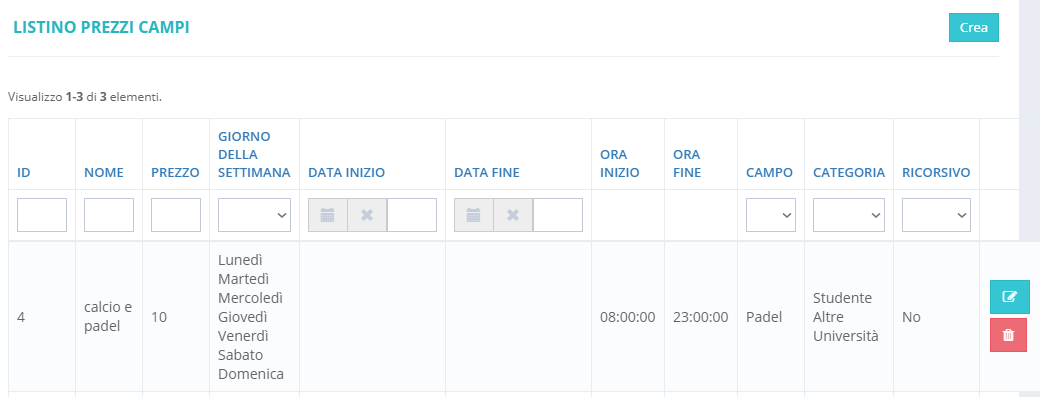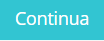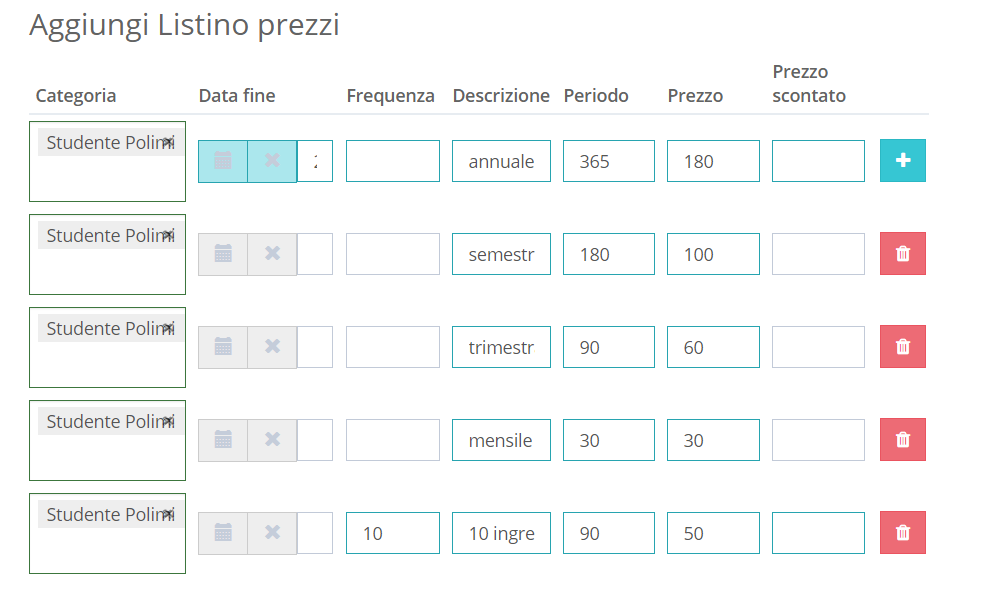...
Con questo strumento gestiamo il pagamento e la prenotazione dei campi in tutti quei casi in cui il loro utilizzo non è incluso nell'abbonamento. (o per quelli in un abbonamento e per le persone che non hanno un abbonamento?? (Es.).account su sportpolimi.it.
Cliccando su Crea accediamo a un wizard che ci permetterà di creare dei listini utilizzando diverse variabili. Dopo aver definito il nome del listino, tramite un click sulle variabili che vogliamo selezionare, definiamo i giorni della settimana, i campi (singolarmente o raggruppati per tipologia cliccando su impianti) e le categorie degli utenti, ai quali verrà applicato il listino. Esempio immagine sottostante: per il listino dal nome Listino feriale campi esterni serale abbiamo selezionato i giorni da lunedì a venerdì, i campi di padel e quello di rugby, le categorie di studenti Polimi e quelli esterni. Inoltre abbiamo definito il periodo di validità e l'orario.
...
Cliccando su Aggiungi intervallo prezzi viene generata una tabella con tutte le combinazioni per le categorie di utente e i campi selezionati. Definiamo il prezzo per ogni campo associato ad una categoria e cliccando su i listini vengono generati.
...
- attribuiamo un nome all'abbonamento;
- definiamo un link alla pagina (seguendo le linee guida specificate nel manuale);
- definiamo lo slug (un suffisso al link dell'abbonamento) utilizzato per linkare l'acquisto di questo abbonamento;
- aggiungiamo un testo descrittivo dell'abbonamento;
- selezioniamo le strutture il cui utilizzo è incluso nell'abbonamento (pista di atletica, sale pesi, campi del centro sportivo Giuriati...);
- eventualmente includiamo i corsi e le masterclass ai quali hanno diritto gli abbonati;
- in caso , aggiungiamo i campionati e tornei inclusi nell'abbonamento.
...
Nello step successivo definiamo il listino o i listini. Selezioniamo la/le categorie, definiamo la scadenza e il periodo di validità dell'abbonamento, aggiungiamo una breve descrizione, quindi il prezzo dell'abbonamento. Il campo Frequenza viene utilizzato nel caso in caso un cui l'abbonamento preveda un numero di ingressi massimo in una determinata struttura.
Per lo stesso abbonamento possiamo definire situazioni multiple e di conseguenza stabilire prezzi diversi tramite il pulsante . Ad esempio, come rappresentato nell'immagine sottostante, possiamo attribuire all'abbonamento una durata annuale, semestrale, trimestrale, mensile e per una validità di 10 ingressi.
Per quanto riguarda gli abbonamenti per studenti, si possono creare diversi listini per fascia ISEE.
Cliccando su Submit/Invia viene creato l'abbonamento e il listino prezzi per le diverse opzioni che lo caratterizzano.
Per quanto riguarda gli abbonamenti per studenti, si possono creare diversi listini per fascia ISEE.
Entrando nella scheda specifica di un abbonamento dal menu Iscrizioni, sezione Abbonamenti e pacchetti, è possibile abilitare l'acquisto dell'abbonamento sul sito frontend e dalla web app oppure presso la segreteria posizionando il pulsante su ON.
...
Per modificare gli attributi dei listini (prezzo, durata, frequenza...) bisogna invece bisogna entrare nei dettagli del singolo abbonamento e cliccare sul tab Listini.
...